
यदि आप एक सक्रिय ट्विटर उपयोगकर्ता हैं और सफेद पृष्ठभूमि और नीले रंग की थीम के साथ ऊब चुके हैं, तो आप इसे अपनी पसंद के अनुसार बदल सकते हैं। हां, ट्विटर पर एक अलग रंग थीम पर स्विच करने के साथ-साथ अपनी प्रोफ़ाइल पृष्ठभूमि को बदलना संभव है। इस लेख में, हम आपको बताएंगे कि कैसे अपने ट्विटर बैकग्राउंड को एक डार्क मोड में बदलने के साथ-साथ अपने Twitter profile को customize करने के दो अन्य तरीके भी। अधिक जानने के लिए पढ़े!
यह भी पढ़ें | Twitter में आया नया Voice Tweet फीचर, जानिए क्या है और कैसे करेगा काम
Twitter Profile को Customize करें
1] https://twitter.com/ पर जाएं और अपने ट्विटर अकाउंट में लॉग इन करें।
2] अब, साइड मेनू से तीन डॉट्स अधिक विकल्प पर क्लिक करें और सेटिंग्स और प्राइवेसी चुनें।
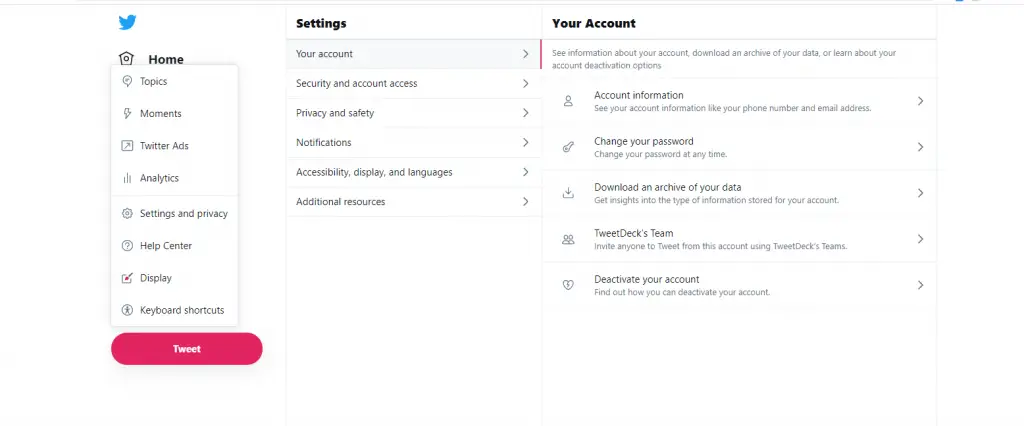
3] वहां से Accessibility, display, and languages और फिर Display पर क्लिक करें।
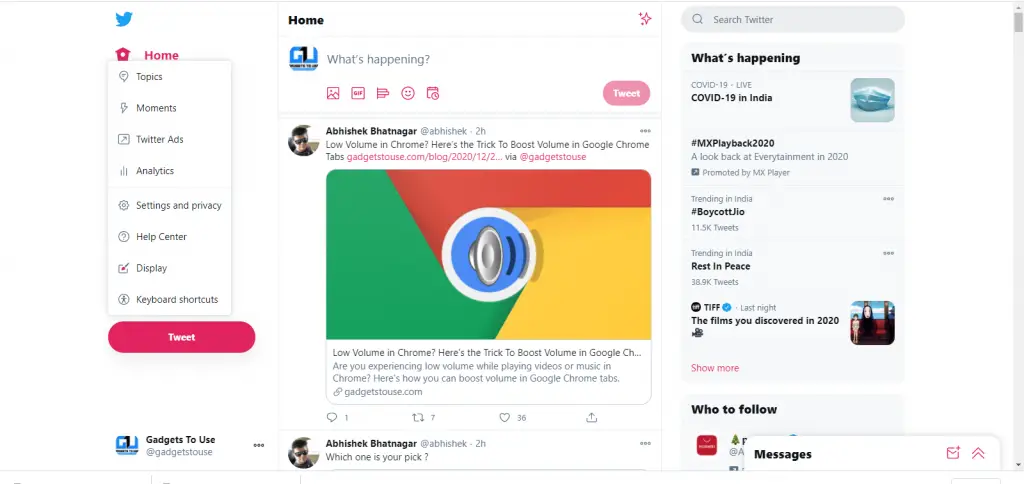
4] यहां आपको अपने ट्विटर प्रोफाइल को कस्टमाइज़ करने के तीन विकल्प दिखाई देंगे- फॉन्ट साइज़, कलर और बैकग्राउंड।
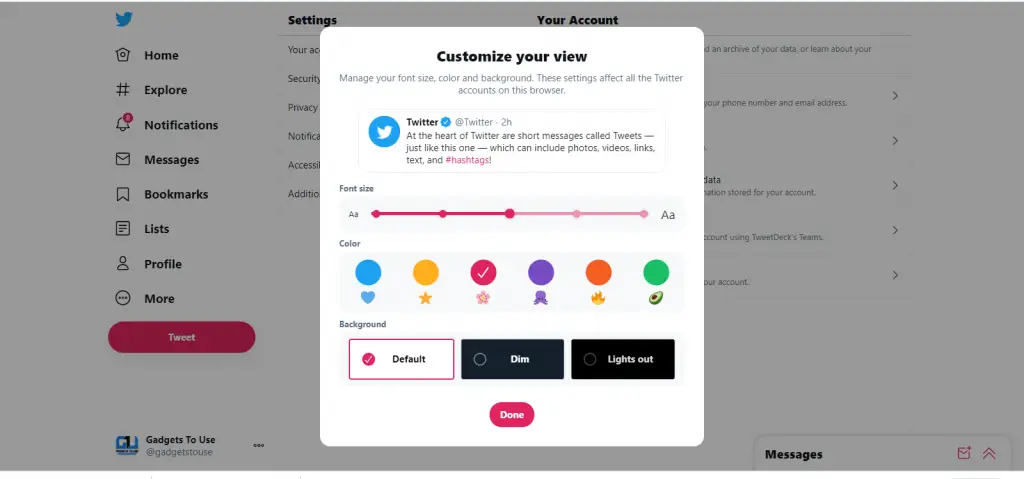
5] फ़ॉन्ट आकार बदलने के लिए, बार का चयन करें और इसे बड़ा फ़ॉन्ट बनाने के लिए दाईं ओर खींचें और छोटे फ़ॉन्ट के लिए छोड़ दिया जाए।
6] अपने ट्विटर प्रोफाइल का रंग बदलने के लिए दिए गए विकल्पों में से किसी भी रंग का चयन करें। आपको उस रंग को बदलने के बाद लिंक, मेनू बटन और हैशटैग दिखाई देगा।
7] आखिरकार आप अपने ट्विटर को नाइट मोड की तरह बनाने के लिए बैकग्राउंड से डिम या लाइट्स चुन सकते हैं।
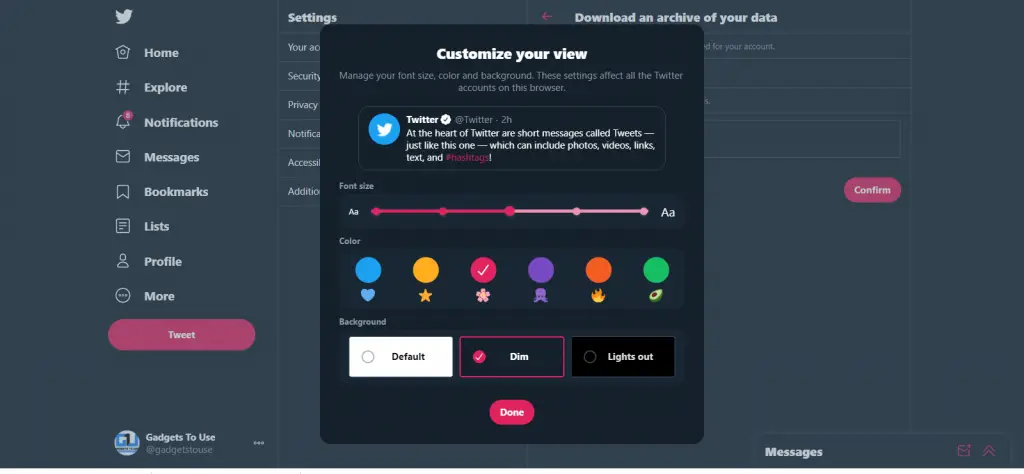
उस ब्राउज़र पर आपकी प्रोफ़ाइल के लिए पृष्ठभूमि बदल दी जाएगी। ये सभी परिवर्तन उस ब्राउज़र में आपके द्वारा साइन किए गए सभी खातों पर प्रभाव दिखाएंगे।
इस तरह आप इसे नया वैयक्तिकृत रूप देने के लिए अपने Twitter profile customize कर सकते हैं। ऐसे और टिप्स और ट्रिक्स के लिए, गैजेट्स टू यूज़ से जुड़े रहें।